
方法二:灰度蒙版结合曲线调整工具
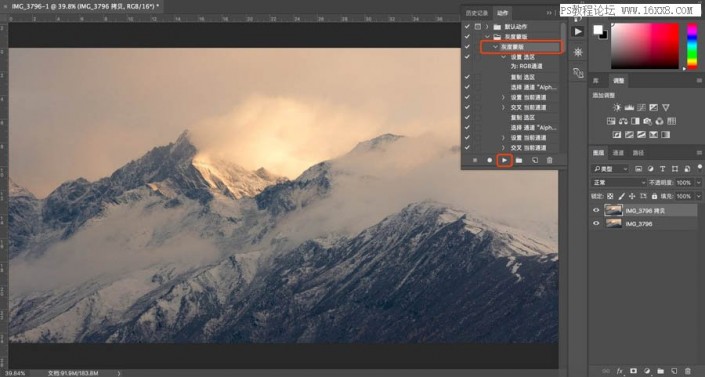
利用中灰度选区,搭配曲线调整工具,照片中最需要加强对比度的地方时中间灰的区域,所以利用通道先把中间灰的区域选区出来,然后针对中间灰来拉一个S曲线
我这里简单的使用我之前建立的动作,这个动作上面那篇教程上也有分享
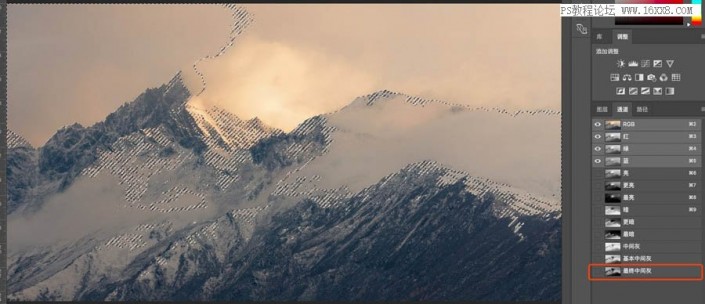
生成中间灰通道后,键盘按住ctrl键,鼠标左键点击最终中间灰,生成中间灰的选区
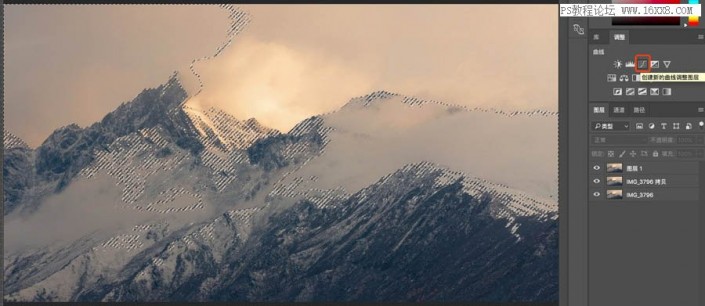
回到图层中,选择曲线调整图层
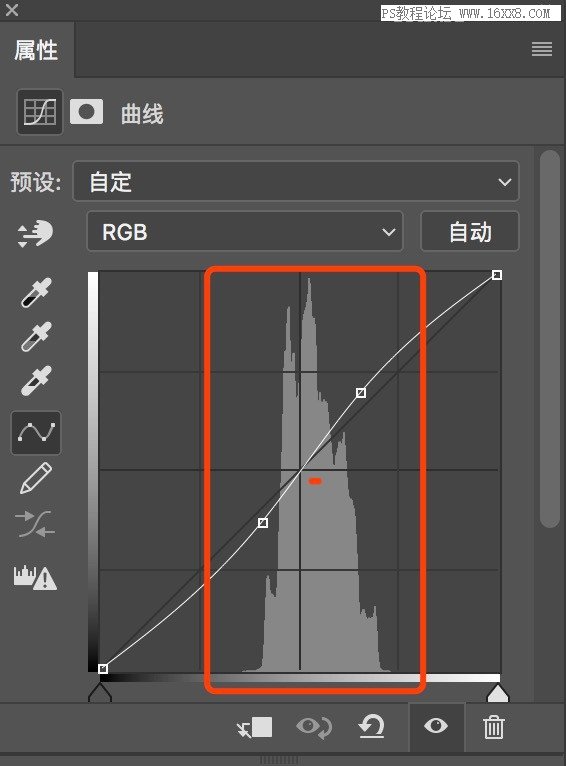
在中间灰的部分拉一个S曲线,增加对比度,这样拉出的s曲线,不会影响到照片中的亮部与暗部,精确的增加了灰色层次的对比度
之前:

之后:
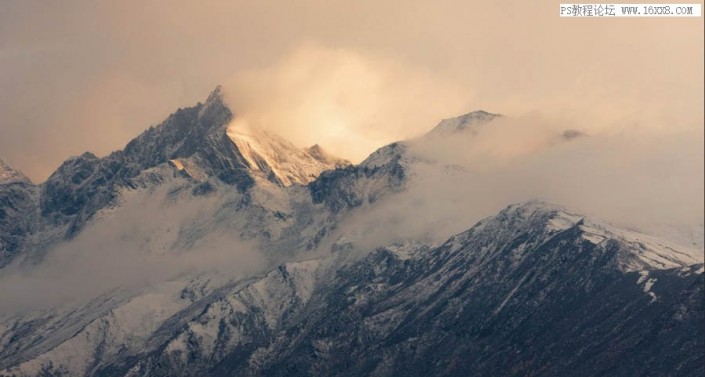

原图下面开始我们的一图五抠教程,第一种抠图方法会讲的比较细致,之后的四种方法有些与第一种相同,所以会讲解的比较简单。PS抠图方法一1、

有时候为了设计需要,我们要手动制作出公章的效果(当然不是为了干违法乱纪的事哈),例如做出一个下面这样的效果:那么我们是怎么用Photo

本篇教程将教大家如何抠出与背景颜色相近且还带反光的头发,可以说是有一定的难度与技巧。相信大家学会这篇抠头发教程后,就没有抠不出的毛发图

九宫格原本是指一种数字游戏,但现在大家第一反映估计是多张照片的拼接,例如微信微博发多张照片的时候就会自动帮我们排列成九宫格形式。这种九

作者合成的非常细腻,很多细节的处理都值得借鉴,如水面倒影的处理部分,作者先制作好水波纹理,然后把倒影部分用置换和动感模糊滤镜特殊处理,
手机访问:M.PSDEE.COM/电脑访问:WWW.PSDEE.COM